Microsoftは、Windows 11 バージョン22H2/23H2を実行しているPC向けに、追加のオプションパッチ(通称“C”パッチ)「KB5039302」の配信を開始しました。
今回のオプションパッチ「KB5039302」では、新機能として「設定」のホーム画面に新しいGame Pass推奨カードが追加、デフォルトでタスクバーに「デスクトップを表示」ボタンが復活、デフォルトでタスクバーに「デスクトップを表示」ボタンが再び表示、スタートメニューで新しいアカウントマネージャーの展開が開始など、多数の新機能が追加されています。
また、不具合も多数修正されており、「Snipping Tool」で録画を行うとビデオ音声に歪みが生じる問題の修正、日本語106キーボードを使用しているときに特殊文字を入力できない問題、タスクマネージャーが開いているときに「ハードウェアの安全な取り外し」オプションを使用してUSBデバイスを取り外すことができない問題、GPUがアイドル状態に入らず電力を消費し続ける問題、IMEの候補リストが表示されない、または誤った位置に表示される問題など、多数の不具合が修正されています。
なお、「KB5039302」はセキュリティ修正を含まない定例外のオプションパッチであり、特に問題が発生していない場合は無理にインストールする必要はありません。必要に応じてインストール作業を行ってください。
「KB5039302」の内容と共にキュリティ更新を含む次回の月例パッチは7月10日(水)に配信予定です。
「KB5039302」のアップデート内容
「KB5039302」に関連するアップデート内容は以下の通りです。
段階的なロールアウト
これらの機能は段階的に展開されるため、すべてのユーザーがすぐには利用できない場合があります。
- New! この更新では、設定のホーム画面に新しいGame Pass推奨カードが追加されました。このホームページは、MicrosoftアカウントでWindowsにサインインした際にHomeエディションとProエディションで表示されます。PCでゲームを積極的にプレイしている場合、このカードが表示されます。
- New! デフォルトでタスクバーに「デスクトップを表示」ボタンが再び表示されます。これを変更するには、タスクバーを右クリックして「タスクバーの設定」を選択してください。ページの下部にある「タスクバーの動作」で設定を調整できます。
- New! ファイルエクスプローラーに影響を与える更新が行われました。コンテキストメニューを使用して7-ZipおよびTape Archive(TAR)ファイルを作成できるようになりました。ファイルを右クリックすると、「圧縮」によってgzip、bzip2などのツールを使用してファイルを圧縮する方法が表示されます。また、「追加オプション」に新しい圧縮ウィザードがあり、より多くのフォーマットを選択し、詳細を追加するのに役立ちます。さまざまな種類の圧縮を使用して他のTAR形式のアーカイブに多くのファイルを追加できます。圧縮レベルを変更したり、各アーカイブに保存するデータの種類を選択したりすることもできます。
- New! この更新では、Emoji 15.1に対応しました。Windowsは家族のグループを表すUnicodeシンボル風の形状をサポートしますが、これらに関しては引き続き人物アイコンを使用します。また、一部の人物絵文字について、右向きまたは左向きの方向を選択できるようになりました。新しい絵文字は以下の通りです:
・横と縦のヘッドシェイク
・フェニックス
・ライム
・茶色のキノコ
・壊れたチェーン - New! Windows共有ウィンドウからファイルをコピーすることができるようになりました。新しい「コピー」ボタンをクリックするだけです。
- New! スタートメニューで新しいアカウントマネージャーの展開が始まりました。Microsoftアカウントを使用してWindowsにサインインすると、アカウントの利点を一目で確認できます。この機能により、アカウント設定の管理も簡単になります。
- New! ファイルエクスプローラーでファイルやフォルダーを選択したときに、それが見やすくなるようになりました。この変更により、選択した項目の周りに薄い黒い枠が表示されるようになりました。
- New! Azure Virtual DesktopでOneDriveをRemoteAppとして使用できるようになりました。
- DDRの速度単位がMHzからMT/sに変更されました。
- プロセスハンドルに影響を与える更新が行われました。タスクマネージャーがプロセスを停止する際に、プロセスハンドルをより迅速に解放します。
- タスクマネージャーの信頼性が向上しました。
- タスクマネージャー内のプロセスのソート順序に影響を与える更新が行われました。ソート順序を変更する際のパフォーマンスが向上しました。
- タスクマネージャーのアクセシビリティが向上しました。以下の点が改善されています:
・キーボードフォーカス
・タブキーによるナビゲーション
・テキストのスケーリング
・スクリーンリーダーによる項目名の読み上げ
・高コントラストのヒートマップなど - タスクマネージャーのウィンドウサイズ変更が容易になりました。ウィンドウの上部を掴んでサイズ変更する際の操作性が向上しました。
通常の展開
以下は更新適用後、すぐに利用可能になります。
- Snipping Toolに影響を与える問題に対処しています。一部のPCでビデオ録画を行う際、音声に歪みが生じます。
- タッチキーボードに影響を与える問題を修正しました。日本語106キーボードを使用しているときに、特殊文字を入力できない問題が解決されました。
- USBデバイスに影響を与える問題を修正しました。タスクマネージャーが開いているときに「ハードウェアの安全な取り外し」オプションを使用してUSBデバイスを取り外すことができない問題が解決されました。
- Windowsノード内の仮想フィルタリングプラットフォーム(VFP)が改善されました。これにより、パケットドロップの収集がよりサポートされるようになり、問題のトラブルシューティングが容易になります。
- グループポリシーに影響を与える問題を修正しました。ネットワークの速度が遅い場合に検出できず、高速なリンクが存在すると仮定してしまう問題が解決されました。
- Storage Spaces Direct(S2D)およびリモートダイレクトメモリアクセス(RDMA)に影響を与える問題を修正しました。ネットワークでSMBdirectを使用すると、ネットワークが失敗し、クラスタの管理ができなくなる問題が解決されました。
- GPUに影響を与える問題を修正しました。GPUがアイドル状態に入らず、電力を消費し続ける問題が解決されました。
- レジストリキーHKLM\Software\Microsoft\Windows\DWM ForceDisableModeChangeAnimation(REG_DWORD)が追加されました。この値を1(またはゼロ以外の数値)に設定すると、ディスプレイモード変更アニメーションがオフになります。値が0またはキーが存在しない場合、アニメーションはオンに設定されます。
- 一部のモバイルオペレーターに対して、国およびオペレーター設定アセット(COSA)プロファイルが更新されました。
- Azure Virtual Desktopセッションに影響を与える問題を修正しました。デッドロックにより、サインインができなくなる問題が解決されました。
- 複数のインターフェースが存在し、インターフェースを追加または削除すると、ファイアウォールプロファイルがドメインからパブリックに変更される問題を修正しました。
- Windowsフィルタリングプラットフォーム(WFP)ドライバーに影響を与える問題を修正しました。この問題により、システムのCPU使用率が高くなり、負荷がかかるとスループットが低下する問題が解決されました。この更新により、WFPのネットワークパケット処理が向上し、パフォーマンスの低下を防ぎます。また、バッチ処理が追加され、CPU負荷が軽減されます。
- 入力メソッドエディター(IME)の候補リストが表示されない、または誤った位置に表示される問題を修正しました。
以前のアップデートをインストールした場合、このパッケージに含まれる新しいアップデートのみがダウンロードされ、デバイスにインストールされます。
「KB5039302」の既知の不具合
「KB5039302」では、以下の既知の不具合が報告されています。今後も不具合情報が入り次第追記いたします。
Windows11 ProからWindows11 Enterpriseサブスクリプションへのアップグレードに失敗する場合がある
■不具合の概要:
この更新プログラムまたはそれ以降の更新プログラムをインストールした後、Windows Proから有効なWindows Enterpriseサブスクリプションにアップグレードする際に問題が発生する可能性があります。
この操作の結果として、以下の症状が見られることがあります:
- OSのアップグレード操作が失敗する場合があり、これはタスクスケジューラの LicenseAcquisition スケジュールタスク(タスクスケジューラライブラリ -> Microsoft -> Windows -> Subscription)に「アクセス拒否エラー(エラーコード 0x80070005)」として「最後の実行結果」に表示されることがあります。
■不具合への対処状況:
この問題の解決策に取り組んでおり、今後数週間以内にWindowsの更新で解決策をリリースする予定です。
【重大】デバイスが繰り返し再起動する可能性がある
■不具合の概要:
2024年6月26日にリリースされた更新(KB5039302)をインストールした後、一部のデバイスが起動に失敗する場合があります。影響を受けたシステムは繰り返し再起動し、通常の使用を回復するためにリカバリー操作が必要になることがあります。
この問題は、CloudPC、DevBox、Azure Virtual Desktopなどの仮想マシンツールやネスト仮想化機能を使用しているデバイスに影響を与える可能性が高くなります。この問題が発生する正確な条件を特定するために調査を進めています。
調査が進行中のため、Windows UpdateおよびWindows Update for Business経由でこの更新の提供を一時停止しています。そのため、この更新が現在お使いのデバイスに提供されていない場合があります。
Windows Homeエディションのユーザーは、仮想化が家庭環境では一般的でないため、この問題が発生する可能性が低くなります。
■不具合への対処状況:
解決策に取り組んでおり、今後のリリースで更新を提供する予定です。
【追記】この不具合は、2024年7月のセキュリティパッチにて修正されました。
■影響を受けるプラットフォーム:
・Client: Windows 11, version 23H2; Windows 11, version 22H2
・Server: None
引用元:https://learn.microsoft.com/en-us/windows/release-health/status-windows-11-23h2
Windows 11 23H2:「KB5039302」のダウンロード&インストール方法
Windows 11 23H2向けのオプションパッチ「KB5039302」のダウンロード&インストール方法は以下の通りです。
※あくまでも“オプションパッチ”のため、必要に応じてインストール作業を行ってください。
- Windows Updateの「更新プログラムのチェック」から入手
- Microsoft Update Catalogから更新プログラムをダウンロード
Windows Updateの「更新プログラムのチェック」から入手する場合は、以下の通り作業してください。
まずは「設定」アプリを開き、最下段の「Windows Update」を開きます。
表示されている「2024-06 x64 ベース システム用 Windows 11 Version 23H2 の累積更新プログラム (KB5039302)が利用可能です。」の下にある【ダウンロードとインストール】をクリックします。表示されない場合は【更新プログラムのチェック】をクリックしてください。

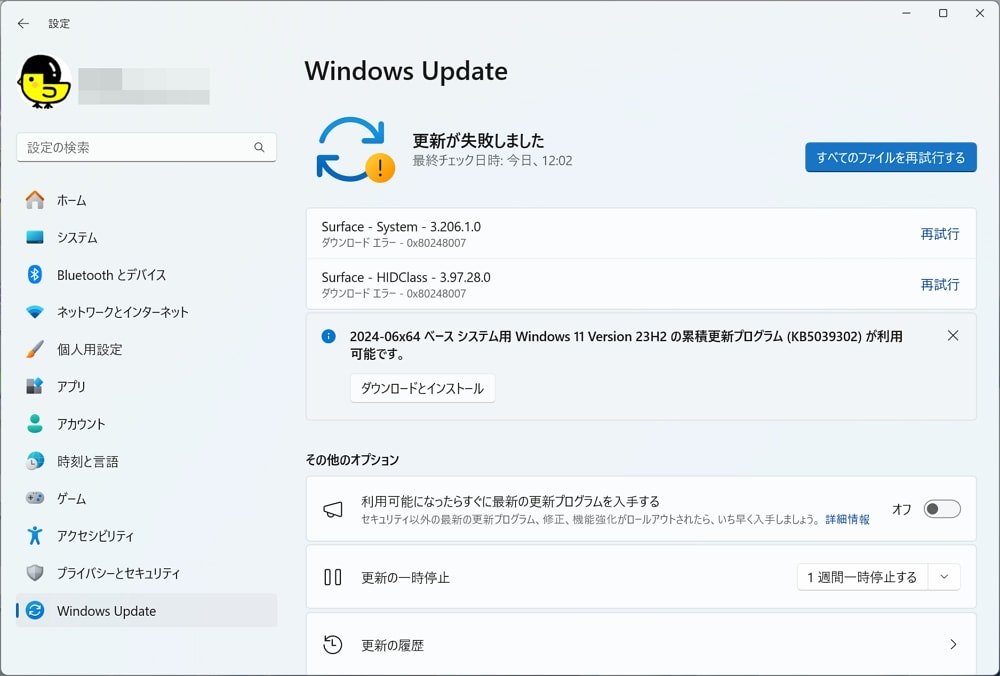
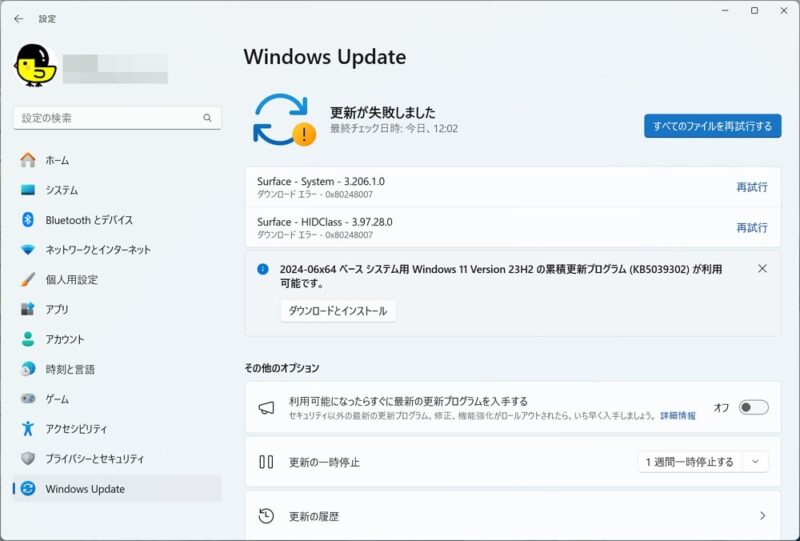





コメント
PCを使っていたら、突然「再起動してください」と出たので再起動しました。何がインストールされたか見てみたら、「KB5039302」の配信でした。「KB5039302」を入れる前もあとも、特に不具合はありません。”Snipping Tool”は使っていません。
お疲れ様です。
こちらもインストール済みですが、特に問題なく動作はしております。
Homeユーザーなら現状問題なさそうですね。